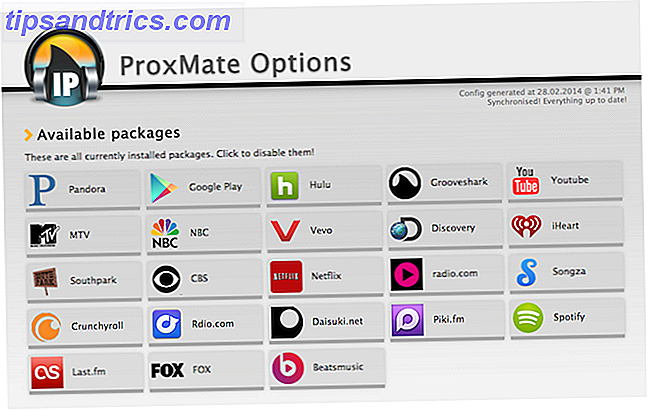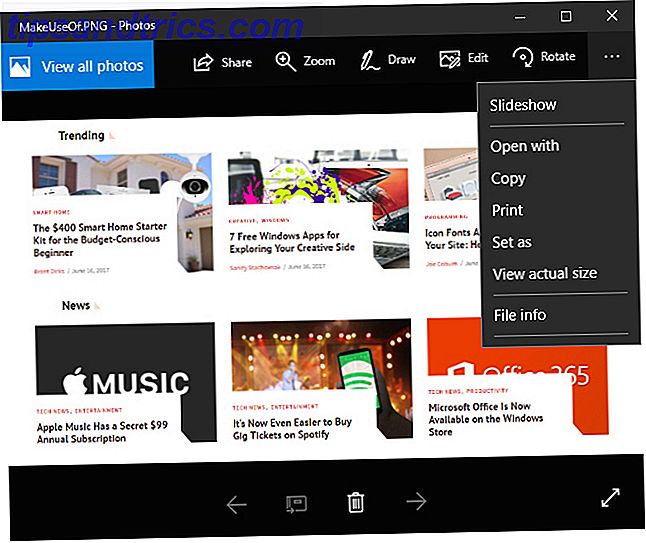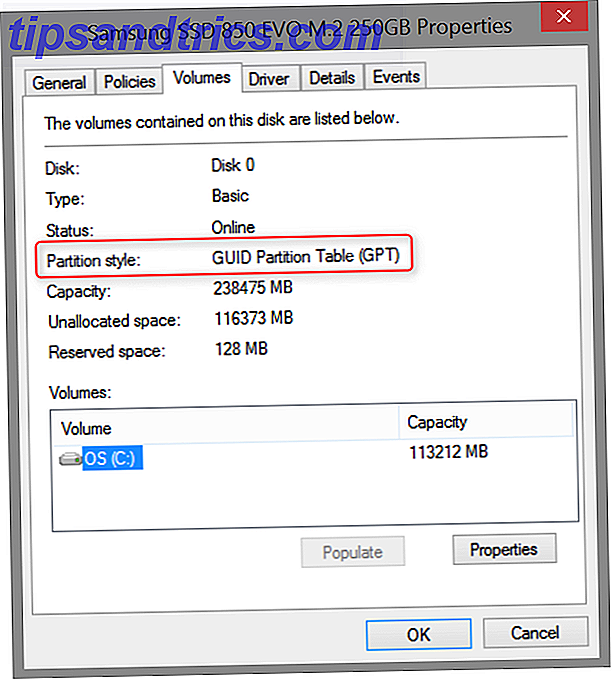Hai la tua nuova e brillante installazione Linux sul tuo sistema per la prima volta, e tutto sembra funzionare perfettamente. Tutto, tranne Internet. E Internet è importante, quindi un computer che non può connettersi ad esso è praticamente inutile.
Sei confuso su come procedere? Segui questa guida alla risoluzione dei problemi per individuare il problema.
Internet funziona anche?
Prima di tutto, dobbiamo assicurarci che il problema non si trovi da qualche parte al di fuori del tuo computer, come router, modem o ISP. Se possibile, connettersi al router tramite un cavo Ethernet e vedere se è possibile connettersi a Internet attraverso di esso.
A differenza di Windows, è estremamente raro che Ethernet non lavori su un computer e questa è una scommessa molto sicura per assicurarsi che tutto il resto funzioni. Non ho mai sentito nessuno che debba installare driver aggiuntivi solo per far funzionare Ethernet.
Ha bisogno di un driver?
Una volta che hai confermato che la tua connessione Internet funziona, bene! È quindi possibile passare a capire perché il WiFi non funzionerà correttamente. Per una discreta quantità di laptop, non ci sono driver open source in grado di farli funzionare, quindi dovrai invece scaricare un driver proprietario per farlo funzionare. I chipset wireless Broadcom hanno più comunemente questo problema rispetto a qualsiasi altro chipset.
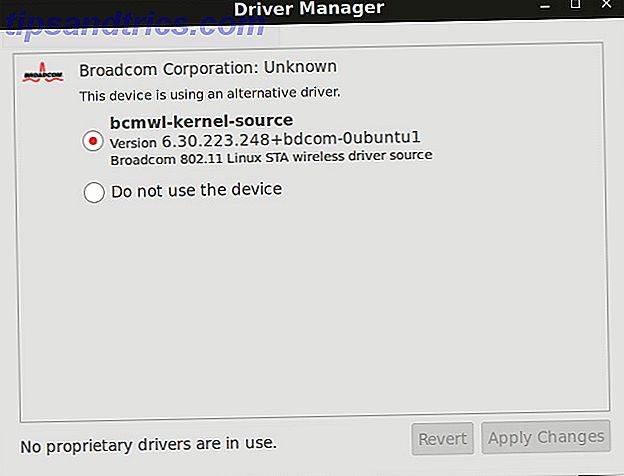
Esistono due modi per ottenere il driver proprietario. Innanzitutto, se hai installato Ubuntu da un'unità USB o un DVD, puoi inserirlo di nuovo ed eseguire l'applicazione Driver aggiuntivi. Rileverà i driver trovati sull'unità USB Linux Live USB Creator: Avvia facilmente Linux dalla tua unità Flash Linux Live USB Creator: avvia facilmente Linux dalla tua unità Flash Leggi di più o DVD e proponi automaticamente l'installazione per te.
L'altra opzione è quella di ottenere l'accesso a Internet tramite un cavo Ethernet e di eseguire l'applicazione Driver aggiuntivi una volta che il computer ha una connessione. Se nessuno dei due metodi offre l'installazione di un driver proprietario, non ci sono driver disponibili che funzionino con il tuo specifico chipset. Ciò potrebbe significare che il chipset semplicemente non ha il supporto per Linux, o che dovrebbe essere gestito da un driver open-source.
Stai usando la giusta configurazione?
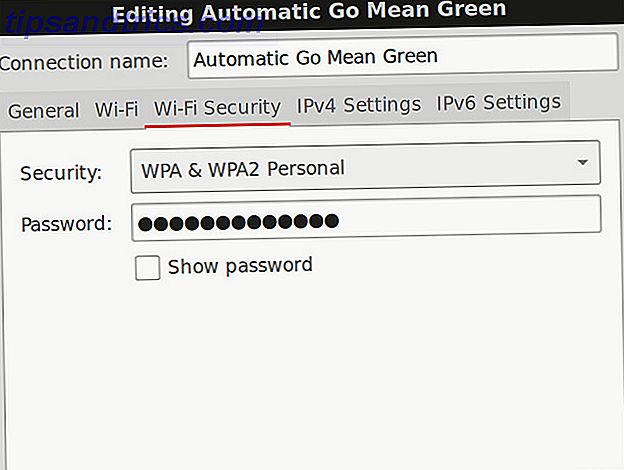
Per ricontrollare tutte le tue impostazioni, puoi fare clic con il pulsante destro del mouse sull'icona della tua barra della connessione WiFi e scegliere Modifica connessioni. Fai clic sulla rete a cui stai tentando di connettervi (se sei riuscito ad arrivare così lontano) e passa attraverso tutte le schede e assicurati che tutte le impostazioni siano corrette. Se non sei sicuro di cosa sia, è meglio non toccarlo.
Driver aggiornati normalmente non disponibili
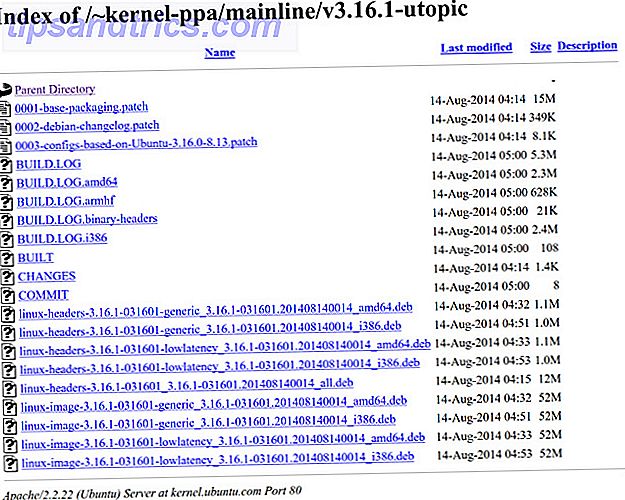
C'è una possibilità che ci sia un driver open source nuovo o migliorato disponibile per il tuo chipset wireless, ma solo in una versione del kernel più recente Il kernel di Linux: una spiegazione nei termini di Layman Il kernel di Linux: una spiegazione nei termini di Layman C'è solo uno di fatto cosa che le distribuzioni Linux hanno in comune: il kernel di Linux. Ma mentre si parla spesso, molte persone non sanno esattamente cosa fa. Leggi di più di quello che fornisce la tua distribuzione. In casi come questo, è una buona idea ottenere l'ultimo kernel 5 Ragioni per le quali dovresti aggiornare il tuo kernel spesso [Linux] 5 motivi per cui dovresti aggiornare il tuo kernel spesso [Linux] Se stai usando una distribuzione Linux come Ubuntu o Fedora, stai anche utilizzando il kernel Linux, il nucleo che rende la tua distribuzione una distribuzione Linux. La tua distribuzione ti chiede costantemente di aggiornare il tuo kernel .... Leggi di più e installalo.
Gli utenti di Ubuntu possono accedere al PPA Mainline del kernel di Ubuntu, quindi scorrere fino alla versione del kernel più recente e scegliere i seguenti file: linux-image (per la tua architettura), linux-header (per la tua architettura) e linux -header (tutto). Installali e poi riavvia in modo da poter iniziare a usarli. Probabilmente dovresti avere una connessione WiFi funzionante ora.
Cerca nel Web in modo intelligente
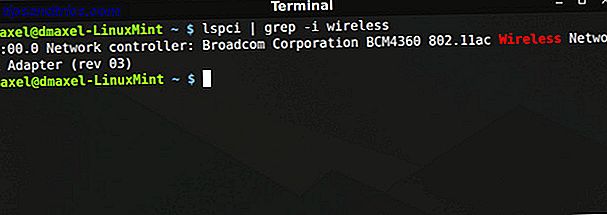
Infine, se sei ancora sfortunato, hai bisogno di Google sul tuo chipset wireless e aggiungi "linux" come parola chiave. Per essere più utile a te, devi sapere quale esatto chipset wireless hai. Puoi trovarlo eseguendo il comando lspci | grep -i wireless lspci | grep -i wireless . Nel mio caso, il chipset era BCM4360, quindi posso inserire in Google "BCM4360 linux" e trovare alcune risposte.
Cosa hai fatto per risolvere il tuo problema?
Questi pochi passaggi dovrebbero darti abbastanza opzioni per far funzionare correttamente la tua connessione Internet. Su Linux, di solito non si hanno problemi con la connessione Internet a meno che l'hardware non funzioni come dovrebbe, quindi è per questo che questi suggerimenti sono così focalizzati sull'hardware. In bocca al lupo!
Che cosa hai fatto per far funzionare la rete wireless sul tuo sistema Linux? Qual è stata la tua esperienza più difficile? Fateci sapere nei commenti!